怎么才能把CAD图例插入图中?
溜溜自学 室内设计 2021-08-17 浏览:3454
大家好,我是小溜,在我们日常工作中使用“CAD软件”时会遇到各种各样的问题,不管是新手还是老手都会遇到自己不知道的问题,比如“怎么才能把CAD图例插入图中?”,那么今天小编就讲解一下该问题吧!此教程共分为以下几个步骤,希望这个教程能帮助到各位小伙伴!
1、打开编辑器,进入软件的界面,点击【文件】-【打开】按钮,之后打开CAD图纸文件。
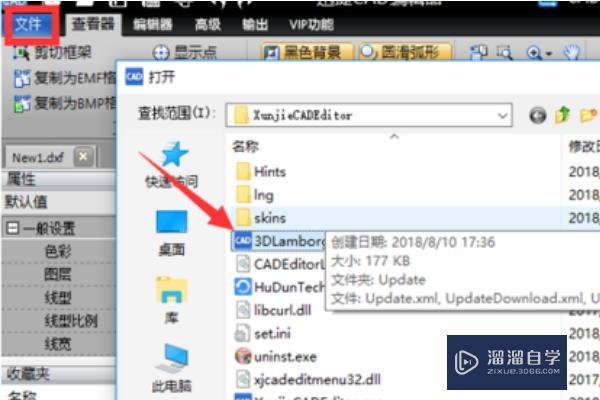
2、点击上方菜单栏中【编辑器】,接着点击绘制工具中的【图像】功能。
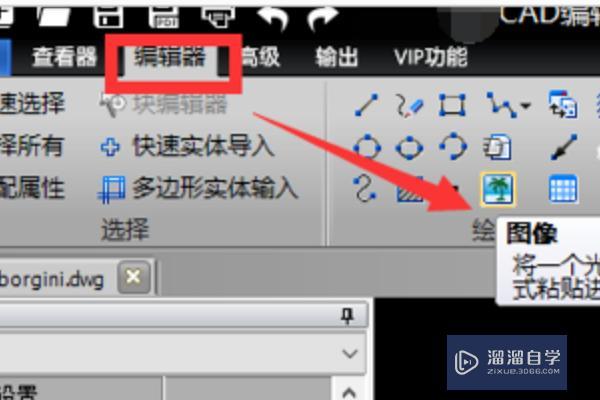
3、在弹出的对话框中点击【浏览】按钮,添加需要添加的图片文件即可。
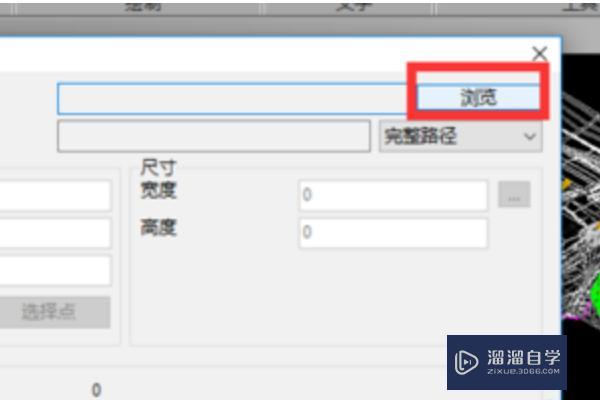
4、接着在点击【点】这个选项卡,选择图片需要进行添加的位置,,最后点击【ok】按钮即可。
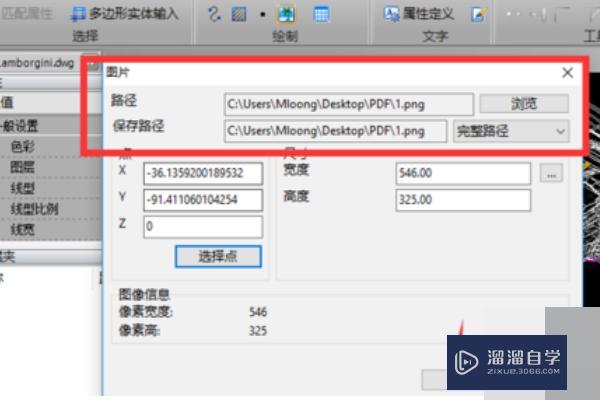
5、返回编辑器的操作页面,就成功的将图片添加到CAD图纸当中,就下来就可以完成接下来的工作呢。

以上内容使用到的电脑型号:联想(Lenovo)天逸510S;系统版本:Windows7;软件版本:迅捷CAD。
以上就是“怎么才能把CAD图例插入图中?”的全部内容了。小伙伴们可要用心学习哦!虽然刚开始接触CAD软件的时候会遇到很多不懂以及棘手的问题,但只要沉下心来先把基础打好,后续的学习过程就会顺利很多了。
如果小伙伴们还有其他关于CAD软件的问题,也可以来向小溜咨询哦!最后,如果你觉得文章有用就请点赞或者评论吧!希望小编今天所介绍的内容能够为你带来有用的帮助!
相关文章
距结束 03 天 22 : 19 : 18
距结束 01 天 10 : 19 : 18
首页








